Comment faire un graphique à secteurs dans Excel?
Êtes-vous à la recherche d'un moyen simple et pratique de créer un graphique à tarte dans Microsoft Excel? Les graphiques à tarte sont un excellent moyen d'afficher visuellement un ensemble de données, et Excel facilite la création et les personnaliser. Dans cet article, nous vous guiderons à travers les étapes de création d'un graphique à tarte dans Excel et expliquerons comment le rendre plus attrayant et plus professionnel.
Création d'un graphique à tarte dans Excel: Pour créer un graphique à tarte dans Excel, sélectionnez d'abord les données que vous souhaitez utiliser pour créer le graphique. Ensuite, cliquez sur l'onglet Insérer et sélectionnez Tarte du graphique dans le groupe des graphiques. Ensuite, choisissez le type de graphique à secteurs que vous souhaitez créer et cliquez sur OK. Enfin, personnalisez les couleurs et les étiquettes du graphique pour le faire paraître comme vous le souhaitez.
- Sélectionnez les données que vous souhaitez utiliser pour créer le graphique.
- Cliquez sur l'onglet Insérer et sélectionnez le graphique à secteurs dans le groupe des graphiques.
- Choisissez le type de graphique à secteurs que vous souhaitez créer et cliquez sur OK.
- Personnalisez les couleurs et les étiquettes du graphique.
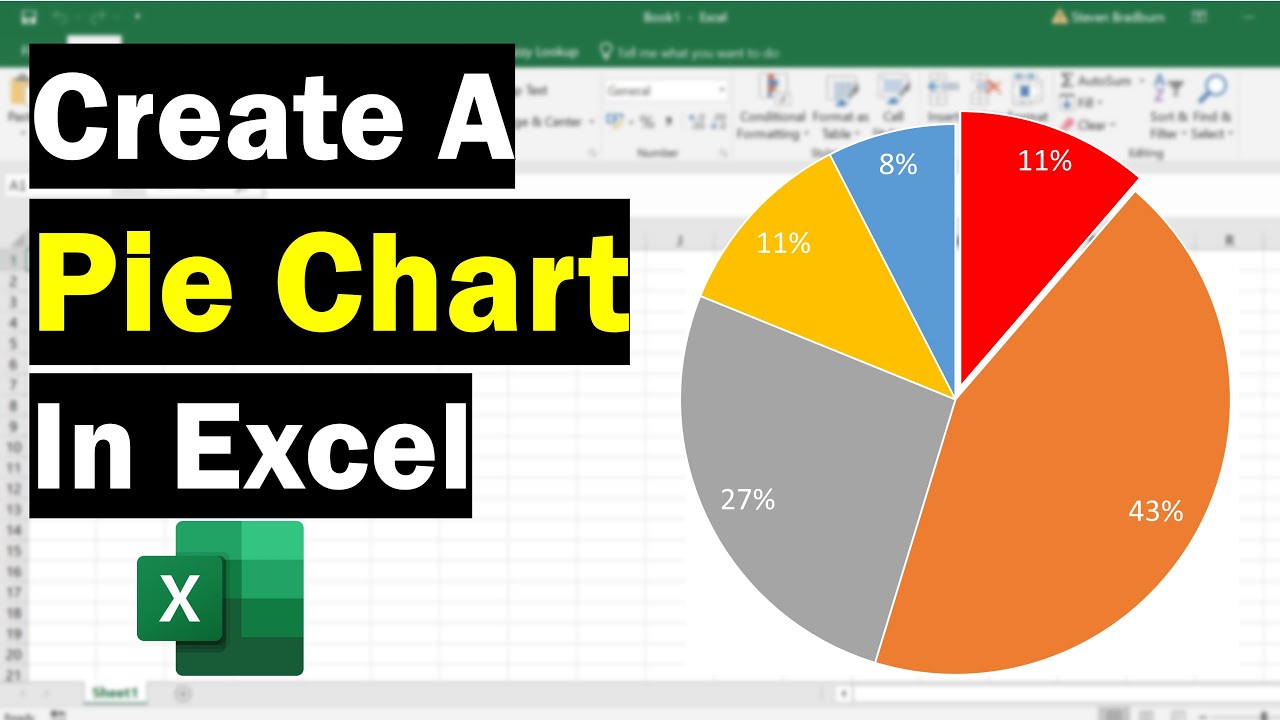
Aperçu de la façon de faire un graphique à tarte dans Excel
Les graphiques à tarte sont un excellent moyen d'afficher des données dans un format visuel. Excel est un puissant outil logiciel qui permet aux utilisateurs de créer des graphiques circulaires en quelques clics. Dans cet article, nous discuterons de la façon de faire un graphique à secteurs dans Excel. Nous discuterons également de divers conseils et astuces pour vous aider à créer le graphique à secteurs parfait pour vos besoins.
Étape 1: collecte de données
La première étape de la création d'un graphique à secteurs dans Excel consiste à collecter les données nécessaires. Ces données doivent être organisées dans un format de table ou de feuille de calcul. Il est important que les données soient organisées en un format facile à comprendre afin qu'il soit facile à utiliser lors de la création du graphique à secteurs.
Étape 2: Création d'un graphique à secteurs
Une fois les données recueillies et organisées en table ou feuille de calcul, il est temps de créer le graphique à secteurs. Dans Excel, cela peut être fait en cliquant sur l'onglet «Insérer», puis en sélectionnant «graphiques», puis en «graphique à tarte» dans le menu déroulant. Une fois le graphique à tarte sélectionné, une fenêtre apparaîtra avec plusieurs options sur la façon dont le graphique à tarte sera affiché. Les options incluent le type de graphique, la série de données, les étiquettes de données et la légende.
Étape 3: Formatage du graphique à tarte
Une fois le graphique à tarte créé, il peut être formaté pour le rendre plus attrayant. Cela peut être fait en cliquant sur l'onglet «Format» et en sélectionnant l'option «Options de graphique». De là, l'utilisateur peut ajuster la taille, la couleur et d'autres aspects du graphique à secteurs. De plus, l'utilisateur peut ajouter un titre et une légende au graphique.
Utilisation des graphiques circulaires dans Excel
Les graphiques à tarte sont un excellent moyen de visualiser rapidement les données dans Excel. Ils sont faciles à créer et peuvent être rapidement ajustés pour répondre aux besoins de l'utilisateur. De plus, ils peuvent être utilisés pour comparer plusieurs ensembles de données, ainsi que pour identifier les tendances ou les modèles dans les données.
Utilisation des graphiques circulaires pour la comparaison des données
L'une des utilisations les plus courantes des graphiques circulaires dans Excel est de comparer plusieurs ensembles de données. En créant plusieurs graphiques circulaires, l'utilisateur peut comparer les proportions relatives de chaque série de données. Cela peut être un outil utile pour identifier rapidement et facilement les modèles ou les tendances dans les données.
Utilisation des graphiques circulaires pour la visualisation des données
Les graphiques circulaires peuvent également être utilisés pour la visualisation des données. En ajustant les couleurs, les tailles et autres aspects du graphique à secteurs, l'utilisateur peut créer un moyen visuellement attrayant d'afficher les données. Cela peut être un excellent moyen d'identifier rapidement les modèles ou les tendances dans les données, ou de simplement rendre les données plus attrayantes visuellement.
Conseils et astuces pour créer le graphique à tarte parfait
Créer le graphique à tarte parfait dans Excel nécessite des compétences et de la pratique. Voici quelques conseils et astuces pour vous aider à créer le graphique à secteurs parfait pour vos besoins.
Choisissez le bon type de graphique
Lors de la création d'un graphique à secteurs dans Excel, il est important de choisir le bon type de graphique. Différents types de graphiques ont des avantages et des inconvénients différents, il est donc important de choisir le type de graphique qui convient le mieux à vos données.
Restez simple
Lors de la création d'un graphique à secteurs, il est important de rester simple. Trop de couleurs et d'étiquettes peuvent rendre le graphique encombré et déroutant. Plus les couleurs et les étiquettes sont utilisées, plus il sera facile de comprendre les données.
Conclusion
La création d'un graphique à tarte dans Excel est un processus relativement simple. En suivant les étapes décrites dans cet article, vous pouvez créer rapidement et facilement un graphique à secteurs visuellement attrayant et facile à comprendre. De plus, en utilisant les conseils et les astuces décrits dans cet article, vous pouvez créer le graphique à secteurs parfait pour vos besoins.
Top 6 des questions fréquemment posées
Qu'est-ce qu'un graphique à secteurs?
Un graphique à tarte est un type de graphique qui est utilisé pour représenter les données dans un format circulaire. Il est divisé en sections qui représentent les proportions des données comparées. Chaque section est représentée en termes de proportion ou de pourcentage de l'ensemble.
Comment créez-vous un graphique à secteurs dans Excel?
La création d'un graphique à tarte dans Excel est facile et ne nécessite que quelques étapes simples. Tout d'abord, ouvrez le programme Excel et cliquez sur l'onglet «Insérer». Ensuite, sélectionnez «graphique» puis «Tarte Tarte» dans le menu. Ensuite, sélectionnez les données que vous souhaitez inclure dans votre graphique. Enfin, cliquez sur «OK» et votre graphique à tarte sera créé.
Quels types de données peuvent être utilisés dans un graphique à secteurs?
Les graphiques circulaires peuvent être utilisés pour représenter des données de nature catégorique. Cela comprend des données divisées en différentes catégories telles que le sexe, l'âge, le revenu, etc. Il peut également être utilisé pour comparer différentes proportions ou pourcentages de la même catégorie de données.
Comment pouvez-vous rendre un graphique à secteurs plus attrayant visuellement?
Rendre un graphique à tarte plus attrayant visuellement peut être fait en ajoutant des étiquettes, des couleurs et d'autres éléments de conception. Des étiquettes peuvent être ajoutées à chaque section du graphique pour le rendre plus facile à lire. Des couleurs peuvent être ajoutées au graphique pour la rendre plus accrocheuse et faciliter la différenciation des différentes sections. D'autres éléments de conception tels que les lignes, les symboles et les polices peuvent être utilisés pour rendre le graphique plus attrayant visuellement.
Quels sont les avantages de l'utilisation d'un graphique à secteurs?
Le principal avantage de l'utilisation d'un graphique à secteurs est qu'il s'agit d'un moyen simple et efficace de représenter les données. Il vous permet de comparer rapidement les proportions ou les pourcentages de différentes catégories de données. Cela facilite également l'identification des tendances ou des changements au fil du temps. Enfin, il est facile de comprendre et d'interpréter, ce qui en fait un outil utile pour visualiser les données.
Quels sont les inconvénients de l'utilisation d'un graphique à secteurs?
L'un des principaux inconvénients de l'utilisation d'un graphique à secteurs est que ce n'est pas toujours le meilleur moyen de représenter les données. En effet, il est difficile de comparer des données qui ne sont pas de nature catégorique. De plus, les graphiques circulaires peuvent devenir encombrés et difficiles à interpréter si trop de points de données sont inclus. Enfin, il peut être difficile de comparer avec précision les proportions ou les pourcentages entre différentes sections du graphique.
Comment faire un graphique à tarte dans Excel
La création d'un graphique à tarte dans Excel est un excellent moyen d'afficher vos données de manière visuellement attrayante. Avec les instructions simples étape par étape de cet article, vous pouvez créer rapidement et facilement des graphiques circulaires magnifiques et informatifs dans Excel. Cela vous aidera à organiser et à présenter efficacement vos données d'une manière qui sera sûre et appréciée. Alors, commencez aujourd'hui et commencez à créer de superbes tableaux de tartes avec Excel!




















